Come entrare in Recovery Mode nel Motorola Moto G7 – Menu ripristino – Hard Reset
Come entrare in Recovery Mode nel Motorola Moto G7 – Menu ripristino – Hard Reset
- Spegnete il telefono utilizzando il pulsante di accensione.
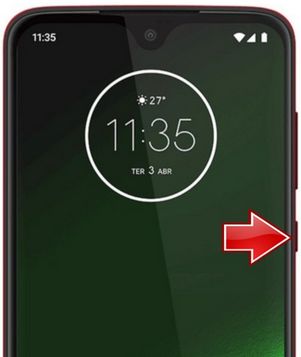
- Una volta completamente spento, premete e tenete premuti contemporaneamente i pulsanti Volume giù e Accensione per pochi istanti.

- Rilasciate entrambi i pulsanti una il menu Fastboot viene visualizzato sullo schermo.
- In pochi secondi entreremo nella modalità di recupero ( Menu di ripristino ).
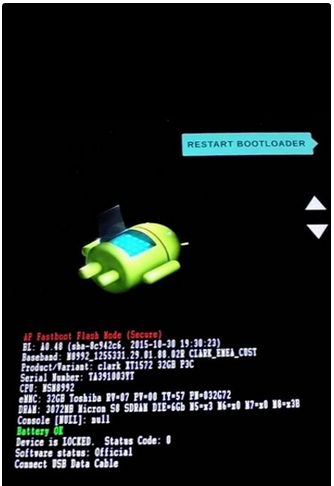
Scegliete “Recovery Mode” sull vostro Motorola Moto G7 usando “Volume Up” e “Volume Down” per navigare fra i menu e con “Power” per confermare la scelta
Se compare il Robottino Android premete Volume Up + Power di nuovo

Motorola Moto G7 Entrare nel menu di Ripristino utilizzando i comandi ADB
Questo metodo viene solitamente utilizzato dagli sviluppatori Android. Richiede un minimo di dimistichezza con il computer.
Dovremo utilizzare un piccolo ambiente di sviluppo ADB che per comodità ho preparato( versione essenziale ) in questo file da scaricare e scompattare in una cartella a piacere
Scaricatelo, scompattatelo ed avviate il file Run Me.bat.
I driver USB del nostro telefono devono essere stati installati sul nostro PC prima di lanciare l’ambiente ADB altrimenti il dispositivo non sarà riconosciuto
Lanciato il file Run Me.bat avrete qualcosa del genere

- Ora usando un cavo USB connettete il telefono.
- Eseguite questo comando:
adb reboot recovery - Il telefono si riavvierà nella modalità di ripristino.
Questa è la modalità Ripristino su Motorola Moto G7
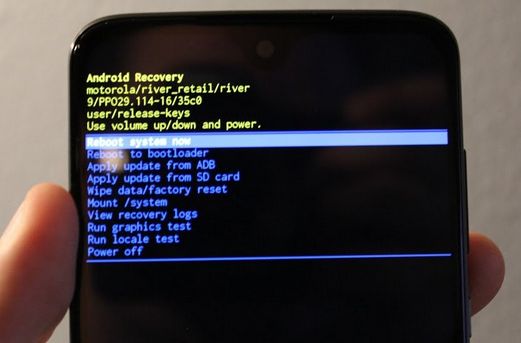
Il menu di ripristino di Motorola Moto G7 – Motorola Moto G7 recovery Menu – Hard Reset
- Reboot system now – Ogni volta che entrate in modalità di ripristino, dovrete uscirne. Toccare questo pulsante per uscire dal menu di ripristino .
- Wipe dtata/factory reset – Se si desidera ripristinare le impostazioni di fabbrica del proprio Motorola Moto G7, è possibile utilizzare questa opzione. ATTENZIONE : cancella completamente la memoria interna riportando il cellulare alle condizioni di fabbrica
- Wipe cache partition: ogni volta che apriamo o chiudiamo un’applicazione, una certa quantità di memoria cache viene utilizzata dalle app. E anche se le chiudiamo, una parte di questa memoria rimane utilizzata. Con questa opzione cancelliamo i dati temporanei lasciati dalle varie App. Aiuta a risolvere i problemi di prestazioni su telefoni lenti e risolve molti problemi minori.NON CANCELLA DATI
>Per dubbi o suggerimenti…ci scriviamo nei commenti!!!
Come entrare in Recovery Mode nel Motorola Moto G7 – Menu ripristino – Hard Reset

